VMware ESXi (dříve ESX) je hypervizor podnikové třídy typu 1 vyvinutý společností VMware pro nasazování a obsluhu virtuálních počítačů. Jako hypervizor typu 1 není ESXi softwarovou aplikací, která je nainstalována na operačním systému (OS); místo toho obsahuje a integruje důležité součásti OS, jako je například jádro.
Obsah
VMware ESXi community ovladač Intel ne1000
Aktualizace je samozřejmě standardně možná přímo online (vCenter Serveru + Lifecycle Manager) i offline (z bootovacího média). Instalace „na jeden klik“ neplatí pokud používáte jako VM server Intel NUC server. I když u verze 7.0.1 vyšla potěšující novinka o přidaném ovládači ne1000 u dalších verzí (7.0.2 i 7.0.3A až 7.0.3G) se sporadicky objevují zprávy o neúspěšné aktualizaci, ve smyslu nefunkční síťové karty. Rozhodli jsme se i proto pro offline aktualizaci s patchem aktuálního ovldače LAN karty Intel.
I když jsou jak ovladač tak i OS depot dostupné ke stažení (operační systém po přihlášení k vašemu VMware online účtu, ovladač volně = odkaz na konci textu) nedoporučuje se provádět offline aktualizaci z upraveného .zip souboru, pomocí CLI. Z důvodu chyby v šifrování. Což může skončit menší nebo větší nehodou a nutností absolvovat celý upgrade znovu. Použijeme proto ISO a bootovací médium (USB/CD/DVD).
esxcli software profile update -p ESXI-7.0-XXXXXXX-standard -d /VMFS/Volumes/IMAGES/Vmare-ESXI-7.0.3-XXXXXXX-depot.zip
VMware ESXi přidání ovladače ne1000 + instalace
- PowerShell spustit jako Správce / Administrator
- Příkazem Install-Module -Name VMware.PowerCLI nainstalujeme rozšiřující PowerShell modul vmware.power.cli
- Příkazem Add-EsxSoftwareDepot „.\VMware-ESXi-7.0U3g-20328353-depot.zip“ přidáme do seznamu ESXi depot
- Příkazem Add-EsxSoftwareDepot „.\Net-Community-Driver_1.2.7.0-1vmw.700.1.0.15843807_19480755.zip“ přidáme do seznamu Intel depot
- Příkazem Get-EsxImageProfile zjistíme verzi software profilu
- Příkazem New-EsxImageProfile -CloneProfile „ESXi-7.0U3g-20328353-standard“ -name „ESXi-NUC-7.03G“ vytvoříme nový software profil
- Příkazem Add-EsxSoftwarePackage -ImageProfile „ESX-NUC-7.03G“ -SoftwarePackage „net-community“ přidáme ovladač
- Příkazem Export-ESXImageProfile -ImageProfile „ESXi-NUC-7.03G“ -ExportToISO -filepath ESXi-NUC-7.03G.iso vytvoříme nové ISO
- ISO následně zapíšeme pomocí programu Rufus na USB disk. Lze samozřejmě použít i standardní vypálené CD/DVD pokud preferujete
- Pokud používáte Hypervisor lze použít virtuální CD-ROM bez restartu. Pokud ne je nutné server vypnout, připojit monitor, klávesnici a nabootovat
- Po startu pomocí klávesnice F10 vyvolat Boot Menu
- Vybrat médium na kterém je instalovaný upgrade. Je možné, že v nabídce uvidíte u aktualizačního média dva identické oddíly s rozdílnou velikostí. Ten menší je stínová kopie, boot = z většího ze dvou stejnojmenných oddílu. Místo kde je nainstalovan starší operační systém který aktualizujeme umí upgrade instalace najít sama. Pozor zejména na mylné potvrzení instalace do oddílu HDD/SSD/NVMe Storage – kde se zapisují data :)
- Potvrdit požadové souhlasy, upozornění o licenci atp a vyčkat na dokončení skenování zařízení. Proces vypadá jako standardní instalace do momentu, kdy se objeví předznačená volba instalace Upgrade. Pokud nechcete čistou instalaci stačí bezezměn pokračovat to jest pomocí Enter potvrdit Upgrade.
- Na konci instalace budete upozornění na nutnost odebrat bootovací medium a zmáčknout Enter pro vypnutí či resrat serveru
Příkazy PowerShellu
Jména souboru VMware-ESXi-7.0U3g-20328353-depot.zip a Net-Community-Driver_1.2.7.0-1vmw.700.1.0.15843807_19480755.zip jsou původní, tak jak jsou poskytovány ke stažení staženy. To znamená jedná se o ESXi upgrade verze OS 7, třetího hlavního vydání, který obsahuje 7 patchů (A, B, C..). Verze \intel ovládače je 1.2.7.
Install-Module -Name VMware.PowerCLI Add-EsxSoftwareDepot ".\VMware-ESXi-7.0U3g-20328353-depot.zip" Add-EsxSoftwareDepot ".\Net-Community-Driver_1.2.7.0-1vmw.700.1.0.15843807_19480755.zip" Get-EsxImageProfile New-EsxImageProfile -CloneProfile "ESXi-7.0U3g-20328353-standard" -name "ESXi-NUC-7.03G" Add-EsxSoftwarePackage -ImageProfile "ESX-NUC-7.03G" -SoftwarePackage "net-community" Export-ESXImageProfile -ImageProfile "ESXi-NUC-7.03G" -ExportToISO -filepath ESXi-NUC-7.03G.iso
Vizualizace
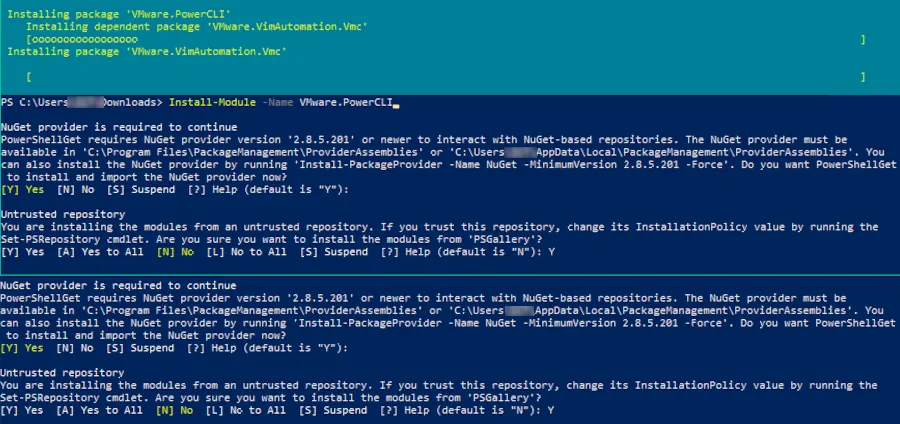
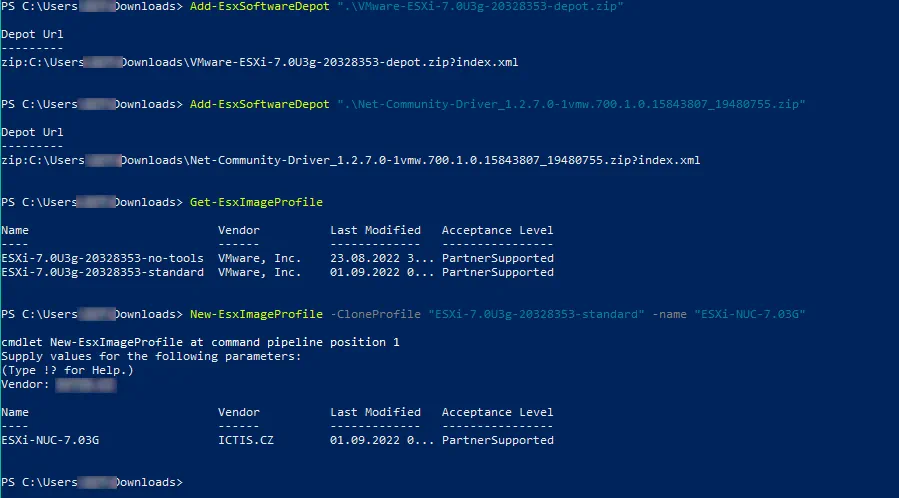
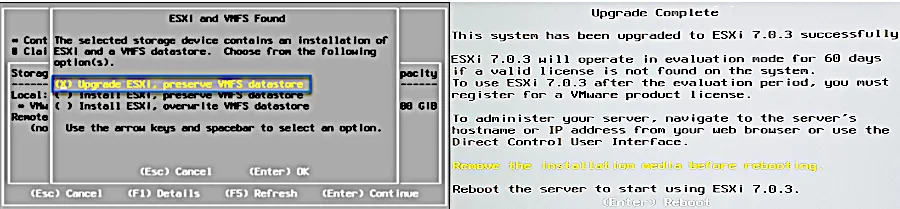
vSphere VMware ESXi Enterprise licence
Instalována licence VMware ESXi po aktualizaci operačního systému zůstane zachována. Enteprise licence podporuje
Neomezená virtuální paměť SMP H.264 pro připojení ke vzdálené konzoli Agent vCenter pro hostitele VMware Rozhraní vSphere API Knihovna obsahu Rozhraní API pro ukládání dat vSphere vMotion X-Switch vMotion vSphere HA Ochrana dat vSphere Koncový bod vShield vSphere Replication Zóny vShield Virtuální HW připojitelný za provozu vSphere Storage vMotion Sdílená čtečka čipových karet vSphere FT (až 8 virtuálních procesorů) Virtuální svazky Rozhraní API pro povědomí o úložišti Správa založená na zásadách ukládání Rozhraní vSphere Storage API pro integraci diskových polí vSphere DRS Koncentrátor vzdálených virtuálních sériových portů MPIO / Multi-Pathing třetích stran Rozšíření pro velká data Spolehlivá paměť Distribuovaný přepínač vSphere Profily hostitelů vSphere Automatické nasazení vSphere SR-IOV vSphere Storage I/O Control Direct Path vMotion vSphere Storage DRS vSphere vMotion Metro vSphere View Accelerator vSphere App HA Cross Virtual Center vMotion vGPU vSphere Proactive HA vSphere VM Encryption vSphere Encrypted vMotion vSphere Predictive DRS Persistentní paměť vSphere Trust Authority Kompatibilita s Tanzu Kubernetes Grid Service a Hybrid Infrastructure Service vSphere Bitfusion
Poznámky
Popsaný postup lze použít i pro čistou instalaci operačního systému ESXi na Intel NUC11, Intel NUC 12 i Intel NUC13. Operační systém se obvykle instaluje na 8GB USB disk zasunutý v zadním USB portu. Pokud tedy vlastníte NUC pro dva pevné disky (SSD + NVMe port) a pro případ rozšíření úložiště nemáte potřebu nechat do bodoucna jeden slot volný.
Užitečné
Instalace ESXi na ARM Raspberry Pi 4
Aktuální a nově i jinak pojmenována verze community Intel ovladače ne1000
Domovská stránka VMware
